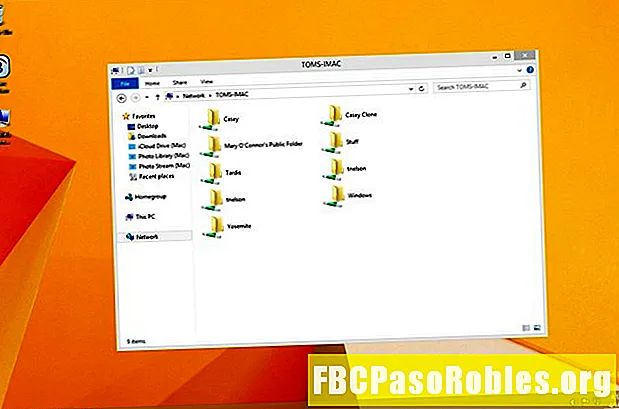Tartalom
- Mentsen üzeneteket a merevlemezére, a Gmailbe vagy akár az Excelbe
- Az e-mailek exportálása az Outlookból
- E-mailek exportálása PST-fájlba
- Exportálja az e-maileket egy OLM fájlba az Outlook for Mac programban
- Az Outlook 2016 for Mac rendszerhez
- Az Outlook 2011 Mac rendszerhez
- E-mailek exportálása és mentése az Outlookból a Gmailbe
- Exportálja az Outlook e-maileket a Microsoft Excelbe
Mentsen üzeneteket a merevlemezére, a Gmailbe vagy akár az Excelbe
felülvizsgálta
Az e-mailek exportálása az Outlookból
Az Outlook e-mailek exportálása után mentse el a fájlt egy külső merevlemezre, vagy készítsen biztonsági másolatot egy másik e-mail alkalmazásra. A végrehajtott lépések attól függnek, hogy az Outlook melyik verziójáról szeretnék exportálni az e-maileket, és hogy mit végezzen a fájllal, amikor kész.
E-mailek exportálása PST-fájlba
Az Outlook .pst fájl egy személyes tároló fájl, amely olyan elemeket tartalmaz, mint például az e-mailek, a címjegyzék, az aláírások és egyebek. Biztonsági másolatot készíthet egy .pst fájlról, és átviheti az Outlookra egy másik számítógépen, az Outlook másik verzióján vagy egy másik operációs rendszeren.
-
Nyissa meg az Outlook alkalmazást, majd lépjen a fájl fülre, és válassza a lehetőséget Info.

-
választ Fiók beállítások > Fiók beállítások.

-
Ban,-ben Fiók beállítások párbeszédpanelen lépjen a Adat fül vagy a Adat fájlok fülön válassza ki a fájl vagy a fiók nevét, majd válassza a lehetőséget Nyissa meg a mappa helyét vagy Nyissa meg a Fájl helye lehetőséget.

-
A Windows File Explorer alkalmazásban másolja a .pst fájlt a számítógép bármely helyére vagy bármilyen cserélhető adathordozóra, például egy flash meghajtóra.
Exportálja az e-maileket egy OLM fájlba az Outlook for Mac programban
Az Outlook for Mac programban exportáljon egy e-mail fiók üzeneteit .olm fájlként, amely egyúttal olyan tároló fájl is, amely elemeket, például e-maileket, névjegyeket és naptár elemeket tartalmaz.
Az Outlook 2016 for Mac rendszerhez
-
Menj a Eszközök fülre, és válassza a lehetőséget Export.

-
Ban,-ben Exportálás archív fájlba (.olm) párbeszédpanelen válassza a lehetőséget Levél jelölőnégyzetet, majd válassza a lehetőséget Folytatni.

-
Ban,-ben Az archív fájl (.olm) mentése párbeszédpanelen válassza a lehetőséget Letöltések, majd válassza a lehetőséget Mentés.

-
Az Outlook megkezdi a fájl exportálását.

-
Amikor az Exportálás kész üzenet jelenik meg, válassza a lehetőséget Befejez kilépni.
Az Outlook 2011 Mac rendszerhez
-
Menj a fájl menüt, és válassza a lehetőséget Export.
-
választ Outlook for Mac Data File.

-
Választ A következő típusú elemek, majd válassza a Levél jelölőnégyzetet.
-
Válaszd ki a jobb nyíl folytatni.
-
Válassza ki azt a helyet, ahová menti a fájlt. Az Outlook elkezdi az exportálást.

-
Amikor az Exportálás kész üzenet jelenik meg, válassza a lehetőséget Befejez vagy Kész kilépni.
E-mailek exportálása és mentése az Outlookból a Gmailbe
Exportálhat e-mail üzeneteket az Outlook-ból Gmail-fiókjába, biztosítva a biztonsági mentés forrását, valamint lehetőséget a régi e-mailek elérésére bárhonnan. A trükk az, ha hozzáadja Gmail-fiókját az Outlookhoz, majd másolja és illessze be a mappákat.
-
Állítsa be Gmail-fiókját az Outlook programban.
-
Nyissa meg az Outlook alkalmazást, és válassza a mappát, amely tartalmazza a Gmailbe exportálni kívánt e-mail üzeneteket, például a Beérkező levelek mappát vagy a mentett e-maileket.

-
nyomja meg Ctrl+A az összes e-mail kiválasztásához a mappában. Vagy nyomja meg és tartsa lenyomva Ctrl miközben kiválasztja az egyes e-maileket, amelyeket a Gmailbe szeretne küldeni.

-
Kattintson a jobb gombbal a kiválasztott e-mail üzenetek bárhová, mutasson a elemre Mozog, majd válassza a lehetőséget Egyéb mappa.

-
Ban,-ben Tételek áthelyezése párbeszédpanelen válassza ki a Gmail-fiókját, majd válassza ki a mappát, ahova exportálni szeretné e-mailjeit. Vagy válassza ki Új új mappát hozhat létre Gmail-fiókjában.

-
választ rendben a kiválasztott e-mailek áthelyezéséhez.
Exportálja az Outlook e-maileket a Microsoft Excelbe
Az Outlook e-mailek exportálásának másik módja az, hogy elküldi őket egy Excel munkalapra. Ezzel létrehoz egy táblázatot olyan oszlopokkal, mint Tárgy, Törzs, E-mailből és így tovább. Miközben az Outlook névjegyeit CSV-fájlba exportálhatja az Outlook for Mac programban, ez az opció nem érhető el e-mail üzenetek esetén.
-
Menj fájl és válassza ki Megnyitás és exportálás. Az Outlook 2010 alkalmazásban válassza a lehetőséget fájl > Nyisd ki.

-
Választ Import Export.

-
Választ Exportálás fájlba, majd válassza a lehetőséget Következő.

-
Választ Microsoft Excel vagy Vesszővel elválasztott értékek, majd válassza a lehetőséget Következő.

-
Válassza ki azt az e-mail mappát, ahonnan üzeneteket kíván exportálni, majd válassza a lehetőséget Következő.

-
Keresse meg azt a mappát, ahova el kívánja menteni az exportált e-maileket.

-
Írja be az exportált fájl nevét és válassza a lehetőséget rendben.
-
választ Következő, majd válassza a lehetőséget Befejez.

-
A folyamat befejezése után az új Excel fájl elérhető a megnyitáshoz.